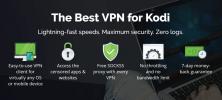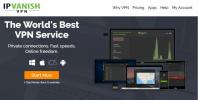Rogue Kodi Addon: Hvordan installere Rogue for innhold på forespørsel
Rogue Addon er en helt ny alt-i-ett Kodi-addon som ser ut til å ha mye å tilby. Den nylige bortgangen av andre populære addons har etterlatt et gap i markedet, og utviklere har krympet for å sikre at det er programvaren deres som fyller tomrommet. Rogue, som er en gaffel bygget på JEN-malen, ser ut som godt plassert som enhver for å lykkes.
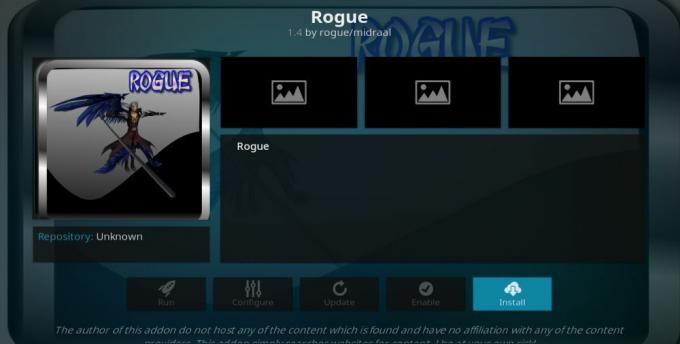
Til tross for det nylige utseendet, lover det nok. Det finnes menyalternativer for filmer, TV-show, barnas innhold, musikk, bryting og mye mer. Spørsmålet er, lever Rogue-tilskuddet opp til forventningene? I denne artikkelen vil vi fortelle deg alt du trenger å vite om det. Det finnes en fullstendig installasjonsguide også, så hvis du liker lyden fra Rogue, kan du være klar til å glede deg over den med bare noen få klikk.
30 dager pengene tilbake-garanti
Før du laster ned Rogue Kodi Addon - Installer en VPN
Når du bruker uoffisielle alt-i-ett-tillegg som Rogue on Kodi, er det alltid sterkt tilrådelig å bruke en VPN. Dette er fordi noen uoffisielle Kodi-tillegg kan tillate brukere å få tilgang til opphavsrettsbeskyttet innhold. I nyere tid har rettighetshaverne vært i ferd med å slå opp slike tillegg, og noen brukere har funnet seg i mottak av juridiske merknader og til og med fått sterkere rettslige skritt.
En VPN vil kryptere alle dine online data og skjule din IP-adresse mens streaming innhold på Kodi. Dette sikrer at din online aktivitet forblir privat og trygg fra nysgjerrige øyne. Spørsmålet de fleste Kodi-brukere stiller seg er ikke om de skal bruke en VPN, men hvilken de skal velge. Testingen vår har gitt et svar på det dilemmaet også.
Den beste VPN for Kodi - IPVanish
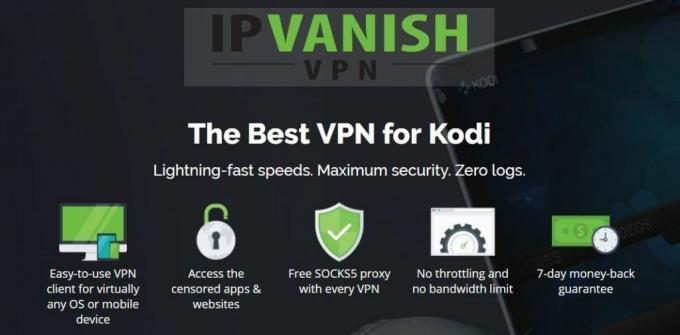
Vi har konkludert med at den beste VPN-en for Kodi-brukere er IPVanish, som tilbyr de raske og konsistente tilkoblingshastighetene som trengs når du strømmer innhold på tillegg som Rogue. Det er viktig at den kombinerer også disse hastighetene med den sterke krypteringen og pålitelige personvernbeskyttelsen Kodi-brukere også trenger. Disse inkluderer en ingen brukerlogger garanterer at du kan stole på. IPVanish har et servernettverk bestående av mer enn 950 servere i mer enn 60 land over hele verden som gjør det mulig for Kodi-brukere å låse opp innhold fra omtrent hvor som helst. De har heller ingen begrensninger på verken filtyper eller datamengder du kan bruke heller, noe som er perfekt for streaming på Kodi. De har også apper for omtrent alle tenkelige enheter også, inkludert en dedikert app for Amazon Firestick-brukere. Legg til alt dette sammen, og det er liten tvil om at IPVanish har alt Kodi-brukere trenger fra en VPN.
IPVanish tilbyr en 7-dagers pengene-tilbake-garanti som betyr at du har en uke til å teste den risikofri. Vær oppmerksom på at Vanedannende tips lesere kan spar enorme 60% her på IPVanish årsplan, tar månedsprisen ned til bare $ 4,87 / mo.
Slik installerer du Rogue Kodi Addon
Det nye Rogue Kodi-tillegget finner du i det nye GenTec Repository. Siden mange av de store depotene blir lagt ned for sent, ser det ut som om trenden i disse dager er at nye addons skal lanseres i deres eget eksklusive depot. Det er tilfelle med Rogue også. Selv om det er lite sannsynlig at de fleste brukere har lastet ned GenTec Repository tidligere, trenger de ikke å bekymre seg, da det er like enkelt å bruke som alle andre uoffisielle lagre. For å gjøre nedlasting og installasjon av Rogue så jevn og grei som mulig, har vi satt sammen en enkel 10-trinns guide for å lede deg gjennom prosessen:
- Åpne Kodi og klikk på innstillinger ikon. Det ser ut som et girhjul og finner du øverst til venstre på skjermen.
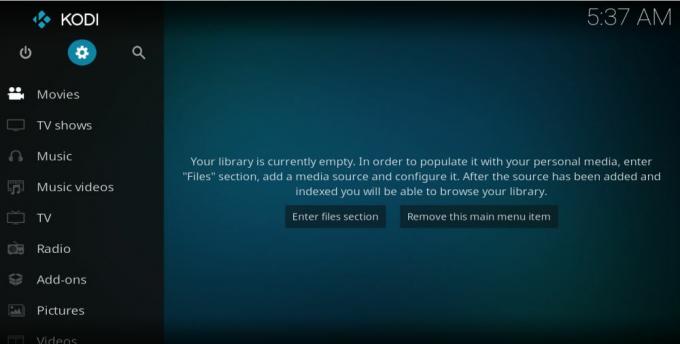
- Klikk på Filbehandler kategorien som du finner nederst på skjermen, og dobbeltklikk deretter på Legg til kilde som er på venstre side av skjermen.

- En popup-boks vises kalt Legg til filkilde. Klikk der det står og angi deretter følgende URL nøyaktig: http://gen-tec.co/gentecwiz. Klikk OK og gi deretter denne nye kilden et navn, for eksempel Gentec, før du klikker OK en gang til.

- Gå tilbake til Kodi hjemmeside og denne gangen klikk på Addons.

- Nå klikker du på Addon Browser ikonet, som ser ut som en åpen boks og ligger øverst til venstre på skjermen.

- Klikk på Installer fra zip-fil, velg deretter Gentec og på neste skjermbilde velger du Ny repo for GenTec-veiviseren. Klikk på en fil som heter oppbevaringssted. GenTec.x.x.zip. Klikk OK og dette vil installere Gentec Repository på din Kodi.

- Gå nå tilbake til Addon nettleser menyen og klikk Installer fra depot. Bla deretter nedover siden for å finne GenTec depot.

- Åpne GenTec Repository og klikk deretter Video addons. Bla nedover til du ser Rogue Addon. Klikk på den, og klikk deretter Installere.

- Du vil igjen få et varsel øverst til høyre på skjermen når det er installert.

- Gå tilbake til Kodi-startskjermen og klikk på Add-ons en gang til. De Rogue Addon vil nå være oppført under Video Addons og vil være klar til bruk.

Rogue Kodi Addon Review
Når du tar en titt på et nytt Kodi-addon som Rogue, er det alltid nødvendig å gi et lite spillerom til utviklerne på bakgrunn av at de uten tvil fortsatt stryker noen av de opprinnelige problemene med app. Dette er riktignok tilfelle med Rogue, men selv med det forbeholdet er det mye å rose om dette alt-i-ett-tillegget. Det mest åpenbare utgangspunktet for enhver gjennomgang er Hovedmeny som inneholder en lang (men ikke uttømmende) liste over omtalt innhold. Fokuset for Rogue for øyeblikket er innhold på etterspørsel i stedet for live feeds, og det fester de fleste vanlige boksene i den forbindelse, selv om det er noen få hull å finne. La oss gå gjennom menyalternativene enkeltvis for å gi deg mer detalj om hva hver enkelt har å tilby:
Filmer
Under et token-alternativ som krediterer de bak Rogue-tillegget, er den første menyfanen Filmer. I dette avsnittet kan du finne en undermeny som består av en håndfull alternativer å utforske. De Filmskrape alternativet samler filmkoblinger fra forskjellige nettsteder og vil sannsynligvis være hovedfanen du ønsker å utforske. Innvendig kan et bredt utvalg av filmer søkes etter sjangre, så vel som noen få forskjellige popularitetsalternativer. Sjangerlisten er langt fra omfattende, men kan forventes å vokse over tid. De som er tilgjengelige tilbyr et anstendig utvalg av filmer å velge mellom. Andre undermenyalternativer inkluderer dedikerte menyer for filmfranchisene Marvel og DC og a Ladies Cave alternativet, som er fullt av slags filmer denne utvikleren tror at bare damer vil se (kjørelengden kan variere). Det er også et par faner som tilbyr lenker til Cam-filmer med de nyeste utgivelsene også.
TV-serier
De TV-serier menyfanen har bare tre undermenyalternativer, men de tilbyr likevel en god del innhold. De TV-show skrape alternativet fungerer på samme måte som Filmskrape, ved å tilby lenker til et bredt utvalg av forskjellige TV-innhold på forespørsel som du kan søke etter sjanger. De to andre undermeny-kategoriene tilbyr direktekoblinger til Amazon og Netflix Series.
Kjennemerkefilmer
Dette menyalternativet lenker til nesten 300 klassiske filmer. Det er ingen undermenyer for å navigere deg rundt i dette alternativet. Bare bla nedover til du finner filmen du ønsker fra den lange listen, og med et par klikk vil du se den. Den eneste virkelige ulempen med dette avsnittet er at innholdet er i ingen synlig rekkefølge, bortsett fra at juleinnholdet er mot toppen. Det betyr at hvis du er ute etter noe spesielt, kan det ta en stund å finne.
Boksett
Denne menyalternativene kobler til alle de mest populære TV- og filmboksen-settene som er tilgjengelige. Det er en kort undermeny på dette alternativet, og de hjelper faktisk til å begrense søket. Det er enten generalen Boksett, som lar deg søke etter tittel eller Boksett av skuespillere, som lar deg søke etter skuespiller. Det er også en Boksett for barn alternativ som bare kobler til familievennlig innhold.
Barnehule
De Barnehule menyfanen fungerer i forbindelse med Kids Cave-tillegget. Dette er en av de mest populære og omfattende familievennlige tilleggene som er tilgjengelige på Kodi, og som et resultat har dette alternativet en lang undermeny. I den kan du koble til nesten alle barns TV-serier og filmer du kan forestille deg, og det er gode søkefasiliteter og andre funksjoner du kan utforske også. Et poeng å merke seg er at undermenyvalgene lastes veldig sakte første gang du bruker dem. Det er en advarsel om denne effekten på selve menyen, og årsaken er det store volumet av tilgjengelig innhold. Når du drar tilbake forsterkning, vil menyene laste mye raskere.
Okies Karaoke
Dette er et litt uvanlig tilskudd til en Kodi-addon. Men hvis du liker Karaoke, er det mye moro å bli hatt. I denne delen kan du finne et bredt spekter av karaokevideoer fordelt på sjangre. Disse kan spilles, og selvfølgelig synges med til, på din fritid.
Musikk
Musikkfanen tar brukere til mer vanlig musikkinnhold. Du kan søke etter enten live Konsertstrømmer, Live Radio lenker, eller Musikkvideoer og innholdsutvalget er ganske omfattende her. Uansett hvilken musikalsk smak du er, burde Rogue ha noe å tilby deg.
Tilbake til klassikerne
Hvis klassiske filmer er din greie, så er dette menyfanen du kan gå etter. I stedet for å søke gjennom innholdsrammene i filmdelen, kobler dette alternativet direkte til flere hundre klassiske filmer fra de siste fire eller fem tiårene. Det er mye å utforske og mer innhold blir lagt til hele tiden.
MMA / WWE-samlinger, kamper, spill
Sist, men ikke minst, er et annet uvanlig alternativ. MMA og WWE har aldri vært mer populært, og det er tydelig at Rogue-utviklerne også er fans. Så, de har lagt til en fane dedikert til MMA og bryting innhold. Den har hundrevis av anfall og fulle kamper fordelt på kategorier. Men høydepunktet for oss er WWE-brålseksjonen som lenker direkte til noen av de beste og morsomste kampene gjennom tidene.
Rogue Kodi Addon fordeler og ulemper
Det er mye innhold tilgjengelig på Rogue, men for øyeblikket er det fortsatt noen få hull. Nytt innhold blir gjort tilgjengelig hele tiden, men det er uunngåelig at noen brukere vil bli skuffet i søket etter deres valgte film. Forhåpentligvis er dette over tid ett problem utviklerne vil kunne løse. En annen ting de trenger å se på er brukervennligheten til addon, som også etterlater litt å være ønsket. Menyer lastes ganske sakte, spesielt første gang du bruker dem, og det kan være vanskelig å navigere rundt. I noen deler må brukere søke gjennom lange lister med innhold som ikke er i noen åpenbar rekkefølge, og etter en stund kan dette være frustrerende. Innhold må enten alfabetiseres eller deles inn i tydeligere kategorier for brukervennlighet.
Informasjonen som tilbys ved siden av hver tilgjengelige film og TV-serie er ganske omfattende, og det store bildet skal hjelpe deg med å bestemme om det er det du leter etter også. Avspilling er også bra, med de fleste strømmer av høy kvalitet og brukere som kan velge kvalitet på strømmen for å passe til internettets tilkoblingshastighet. Ved å klikke på en lenke kan du velge kvaliteten på strømmen du vil bruke, og filmen eller TV-showet ditt spilles automatisk av. For de fleste Kodi-brukere er denne (eller i dette tilfellet to) -klikk-spillfunksjonen en fordel. Men noen foretrekker å velge den individuelle strømmen, og hvis du er i sistnevnte leir, vil Rogue være skuffende på den fronten.
konklusjoner
Alt i alt er Rogue Kodi addon absolutt på vei i riktig retning. Utvalget av tilgjengelig innhold er ganske anstendig og kvaliteten på avspillingen er god. Utformingen av addon er ok, men dette og brukervennligheten kan bli strammet opp litt mer. Det er noen morsomme og uvanlige tillegg tilgjengelig som karaoke-videoer og WWE / MMA-innhold, men vi foretrekker at utviklerne fokuserer på å pusse opp det grunnleggende før de legger til noe mer.
Hvordan har du funnet Rogue Kodi addon å bruke? Synes du installasjonsguiden vår var nyttig? Hadde du noen problemer med å strømme innhold på Rogue? Hvilket innhold føler du at de trenger å ta med i neste oppdatering? Vi er alltid interessert i å høre tankene dine, så hvorfor ikke dele dem med oss og dine medlesere i kommentarfeltet nedenfor?
Søke
Siste Innlegg
Trakt.tv Kodi-tillegg
Har du noen gang ønsket å se en liste over alle TV-seriene og filme...
Slik lager du og implementerer en Trakt API-nøkkel for dine Kodi-tillegg
Kodi har lenge hatt posisjonen som å være en av de beste open sourc...
Wolfpack Kodi Add-on
Kodis tilleggspartnere fra tredjeparter puster liv i open source me...